Google Drive đã xuất hiện từ lâu và nếu như tôi, bạn sử dụng Drive một cách thường xuyên để lưu trữ các tệp, thì bây giờ có lẽ nó đã khá đầy đủ.
Một giải pháp là mua thêm dung lượng lưu trữ . Là một doanh nghiệp vì lợi nhuận, Google rõ ràng thích bạn rút ví ra. Giải pháp đơn giản chỉ đơn giản là mở một tài khoản Google khác (hoặc sử dụng tài khoản đã có sẵn) và chuyển nhiều tệp cũ của bạn sang Google Drivespace. Sau đó xóa chúng khỏi tài khoản Drive chính của bạn.
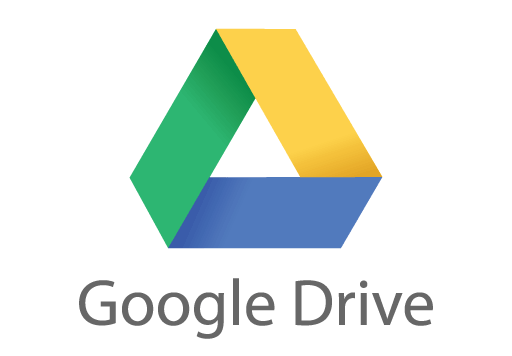
Google không cung cấp trải nghiệm liền mạch để thực hiện việc này vì rõ ràng họ muốn bạn trả tiền để tăng dung lượng lưu trữ của bạn. Làm cho quá trình này dễ dàng sẽ chỉ làm tổn thương dòng dưới cùng của họ. Nhưng có một phương pháp miễn phí để chuyển các tệp của bạn theo cách thủ công đến bất cứ nơi nào bạn muốn, liên quan đến việc sử dụng Google Takeout.
Google Takeout - Không phải là nơi để đặt hàng Pizza của bạn
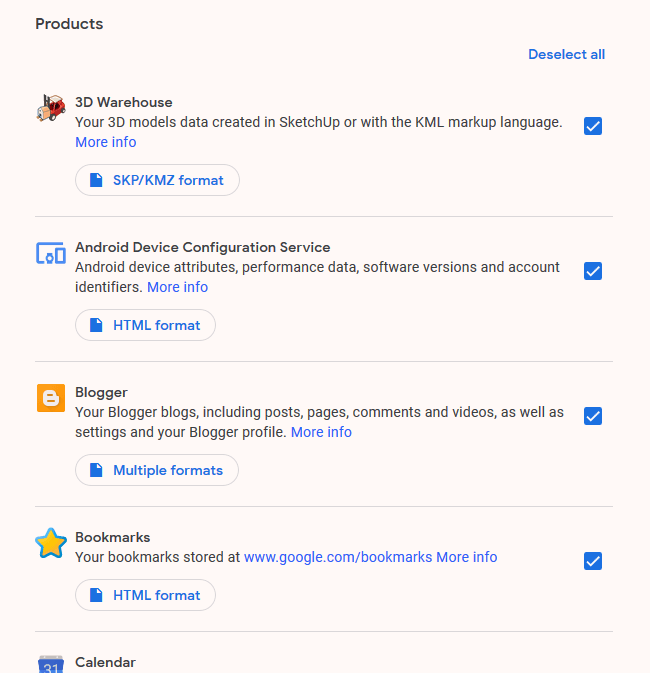
Khi tôi nghe thấy từ từ Takeout, tôi thấy đói, nghĩ về pizza và Trung Quốc. Nhưng trên thực tế, Google Takeout không liên quan gì đến thực phẩm. Thay vào đó, đó là tất cả về lấy một bản sao của tất cả dữ liệu của bạn bất cứ khi nào bạn muốn.
Google Takeout bao gồm hầu như mọi dịch vụ mà nó cung cấp và bạn có thể tải xuống tất cả dữ liệu bạn đã nhập vào dịch vụ đó. Sau đó, bạn có thể di chuyển nó đến bất cứ nơi nào bạn muốn hoặc chỉ cần giữ nó trên máy tính của bạn như một bản sao lưu. Với mục đích của bài viết này, chúng tôi sẽ chỉ tập trung vào Google Drive và chuyển tất cả các tệp đó sang tài khoản Drive khác.
Đưa tệp của bạn ra khỏi tài khoản ổ đĩa 1
Đầu tiên, đăng nhập vào tài khoản Drive nơi bạn muốn xóa các tệp.
Khi bạn đã hoàn thành việc đó, hãy truy cập trang Google Takeout (bạn có thể được yêu cầu đăng nhập lại). Sau đó, bạn sẽ thấy rằng mọi dịch vụ được chọn theo mặc định. Vì vậy, ở trên cùng, nhấp vào Tải Bỏ chọn tất cả'để xóa tất cả các dấu kiểm đó.
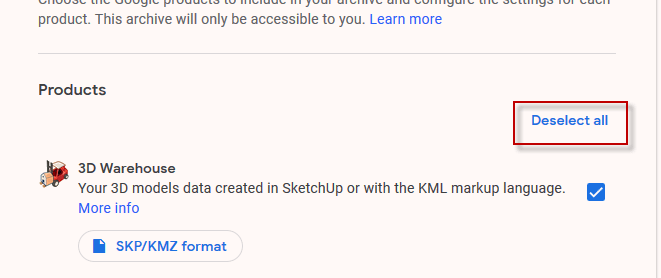
Bây giờ hãy cuộn trang xuống đến Drivevà đánh dấu vào ô để chọn nó.
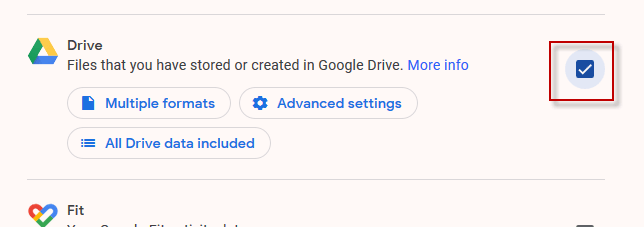
Dưới quyền Nhiều định dạngRằng , chọn định dạng bạn muốn tài liệu của bạn được xuất theo. Trớ trêu thay, bạn KHÔNG THỂ xuất dưới định dạng Google Office. Đây là nhược điểm lớn duy nhất để làm điều này. Trừ khi bạn có lý do chính đáng để làm như vậy, tôi khuyên bạn nên để nó ở các định dạng mặc định mà Google gợi ý.
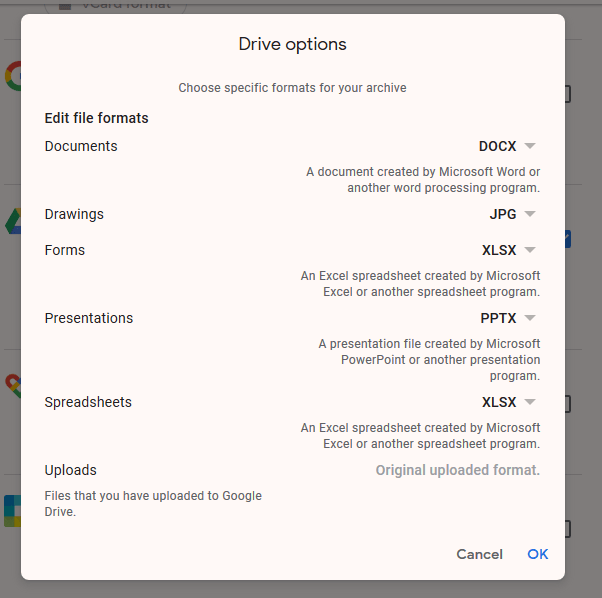
Theo mặc định, tất cả nội dung ổ đĩa được chọn nhưng nếu bạn chỉ muốn chọn các thư mục, hãy nhấp vàoTất cả dữ liệu ổ đĩabất cứ điều gì bạn không muốn. Xin lưu ý tất cả các tệp phải nằm trong một thư mục để chúng được xuất. Mọi thứ không có trong thư mục sẽ không được di chuyển.
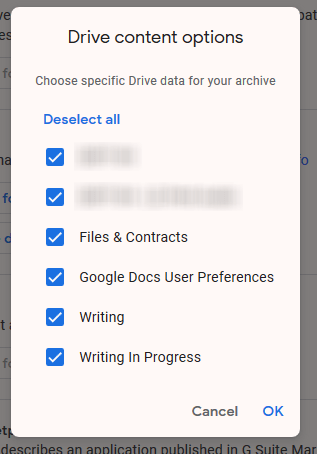
Bây giờ cuộn xuống tận cùng của trang và nhấp vào Cấm Bước tiếp theo'.
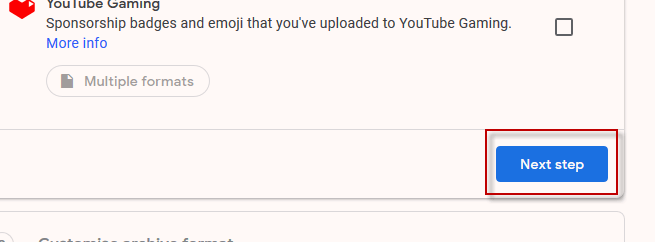
Trong bước tiếp theo, chỉ cần để các tùy chọn mặc định là asthey. Liên kết tải xuống của bạn sẽ được gửi qua email và bạn có thể tải xuống dưới dạng kho lưu trữ zip.
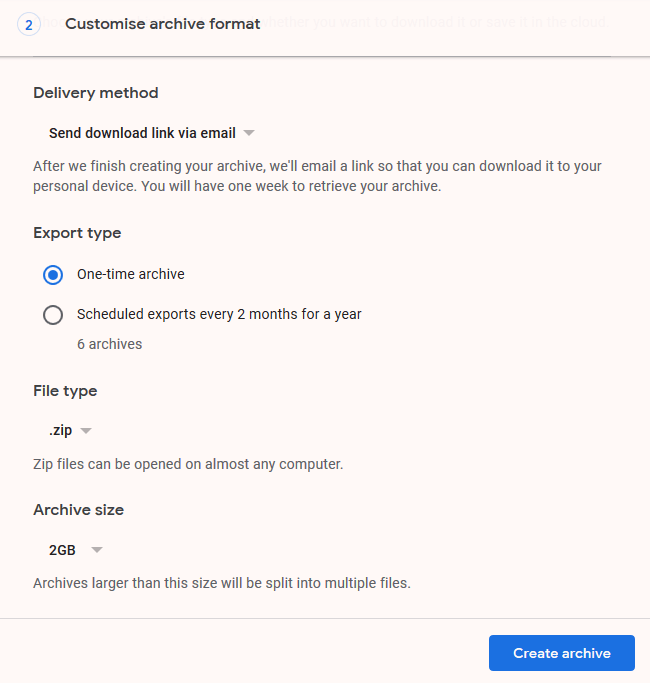
Nhấp vào Tạo Lưu trữ'để có được quả bóng lăn.
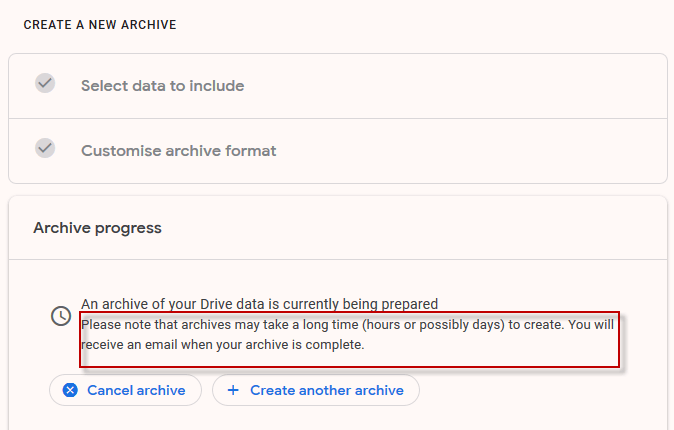
Nó cho bạn biết rằng có thể mất hàng giờ hoặc có thể cả ngày để có được kho lưu trữ của bạn, nhưng giống như tất cả mọi thứ, nó phụ thuộc vào mức độ dữ liệu chúng tôi đang xem xét ở đây. Đối với các tệp Drive của tôi, phải mất mười phút để email toarrive với liên kết tải xuống.
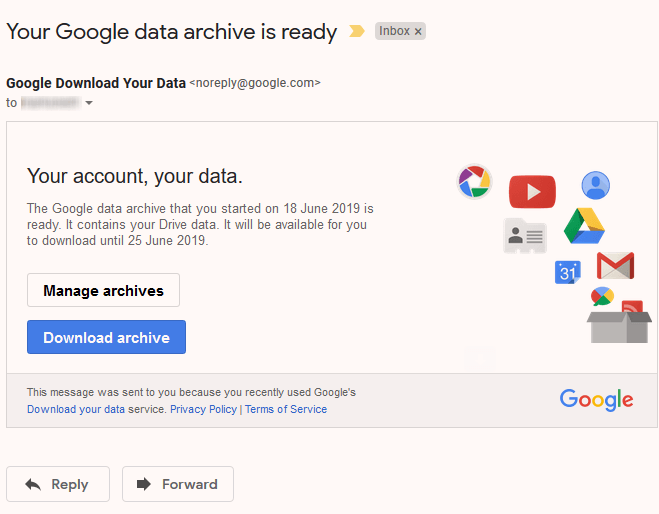
Sau khi nhấp vào nút Tải xuống kho lưu trữNút, bạn sẽ được đưa đến trang Takeout với một Tải xuốngcái nút. Nhấp vào đó để bắt đầu tải xuống tệp zip chứa tệp của bạn.
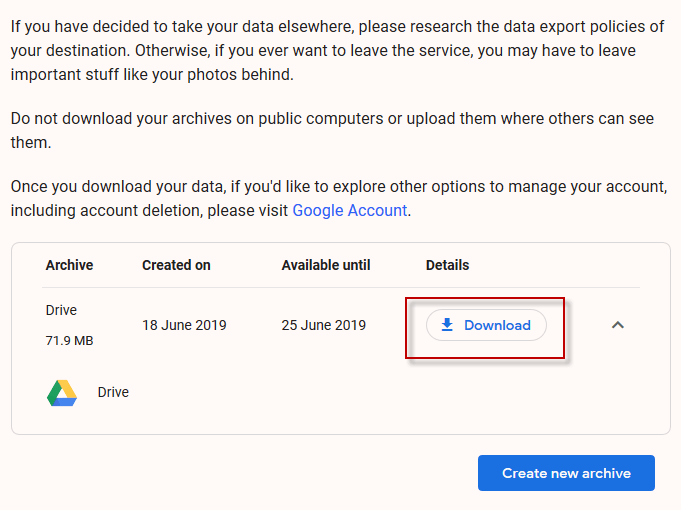
Đưa tệp vào tài khoản ổ đĩa 2
Khi tệp zip của bạn đã được tải xuống, hãy giải nén nó và bạn sẽ thấy cấu trúc thư mục chính xác như trên Driveaccount hiện tại của bạn.
Bây giờ hãy đăng nhập vào tài khoản Drive thứ hai (tài khoản mà bạn sẽ sử dụng làm tài khoản dự phòng). Trong Drive, thả xuống menu bên trái và chọn 'Tải lên thư mục'.
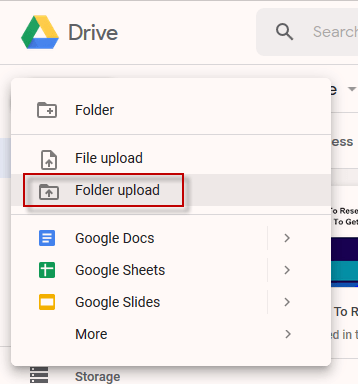
Điều hướng đến thư mục trên máy tính của bạn với các tệp Drive được xuất khẩu và xem chúng tải lên tài khoản Drive mới của bạn.
Tuy nhiên, như Tôi đã nói trước đây, chúng sẽ không xuất hiện dưới dạng tệp Google Office. Thay vào đó là các tệp Microsoft, PDF, v.v. Từ chế độ xem không gian lưu trữ, điều này khá bất tiện.
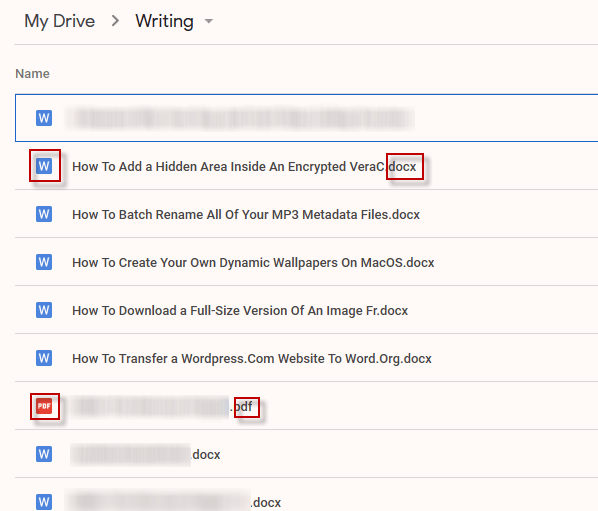
Theo như tôi có thể thấy, cách duy nhất là chuyển đổi chúng thành định dạng Google Office riêng lẻ, bằng cách nhấp chuột phải vào từng cái và làmOpen bằng cách>Google Docs. Điều này sẽ chuyển định dạng qua.
Tuy nhiên, bạn có thể muốn dành thời gian của mình để làm điều đó khi cần cơ sở vì nó sẽ rất tẻ nhạt và tốn thời gian khi thực hiện tất cả các điều đó.
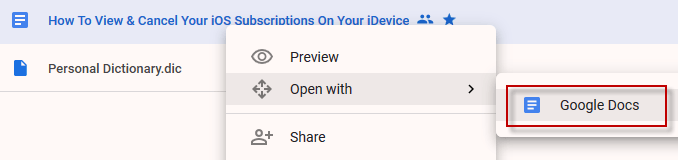
Xóa các tệp khỏi tài khoản ổ đĩa 1
Nếu bạn đã chuyển các tệp sang tài khoản phụ vì lý do không gian, thì bây giờ bạn nên xóa chúng khỏi tài khoản đầu tiên. Hãy nhớ để trống thùng rác và bây giờ bạn sẽ có thêm không gian xuất hiện cho nhiều tệp hơn nữa.